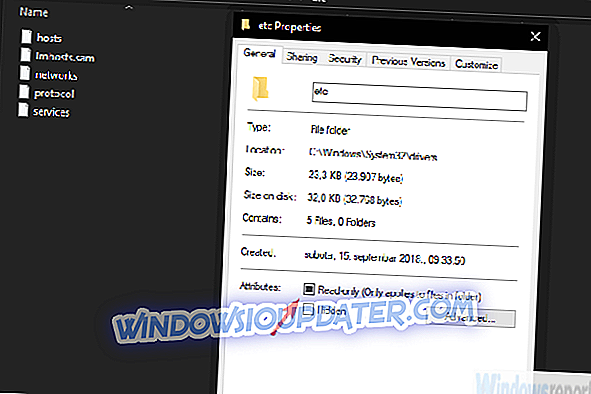Een van de toonaangevende softwareoplossingen voor videobewerking en presentatie is Camtasia Studio by TechSmith. Je kunt het altijd 30 dagen gratis proberen. Echter, nadat de proefperiode voorbij is, is de kans groot dat u uw exemplaar van Camtasia wilt activeren.
Dat was schijnbaar niet mogelijk voor sommige gebruikers. Ze werden getroffen door de fout omdat Camtasia Studio geen verbinding kon maken met de activatieserver. We hebben twee oplossingen voor het probleem, dus probeer ze en vertel ons of het je is gelukt.
Wat te doen als Camtasia Studio geen verbinding kan maken met de activeringsserver
- Controleer het netwerk
- Activeer Camtasia handmatig
Oplossing 1 - Controleer het netwerk
Het activeringsproces vereist een stabiele verbinding om te kunnen werken. Uw pc moet zijn verbonden met internet zodat u de activeringsserver met succes kunt bereiken. Nu, meestal is dit nauwelijks de reden voor de fout bij de hand. Desalniettemin raden we nog steeds aan om uw netwerk te controleren voordat we naar de tweede stap kunnen gaan.
Als u zeker weet dat uw netwerk werkt zoals het hoort, ga dan naar de oplossing die vrijwel zeker het probleem zou moeten aanpakken.
Oplossing 2 - Camtasia handmatig activeren
De goede mensen van de TechSmith-ondersteuning zijn op de hoogte van dit probleem en zij hebben de oplossing geboden. Om de een of andere reden worden de lokaal opgeslagen hostbestanden gewijzigd en kan de software de activeringsserver dus niet bereiken.
Gelukkig is er een oplossing die je met enige moeite Camtasia Studio met de vooraf verkregen licentiesleutel kan activeren.
U hebt de beheerdersbevoegdheid nodig om de onderstaande stappen uit te voeren.
Dit is wat u moet doen:
- Navigeer naar C: WindowsSystem32driversetc .
- Open de map " etc ", klik met de rechtermuisknop op het bestand " hosts " en open Eigenschappen .
- Schakel op het tabblad Algemeen het selectievakje Alleen -lezen uit .
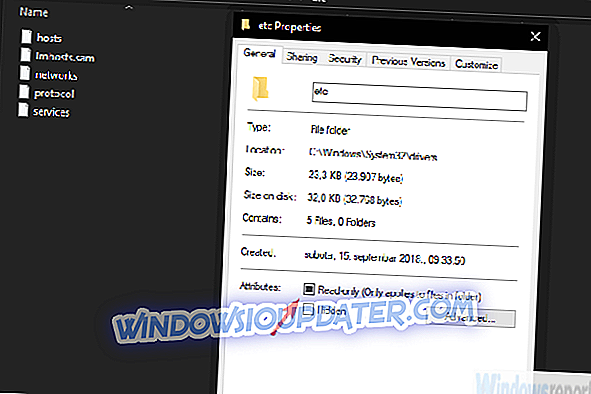
- Sluit Camtasia Studio.
- Download dit ZIP-bestand en sla het op uw pc op.
- Pak de inhoud van het ZIP-bestand uit.
- Klik met de rechtermuisknop op het bestand CamtasiaUtl.exe en voer het uit als beheerder.
- Wacht een tijdje en start Camtasia Studio opnieuw.
- Voer uw licentiesleutel in en u bent klaar om te gaan.
Met dat gezegd, kunnen we dit artikel afsluiten. Als je wat vragen of suggesties hebt, post ze hieronder. Als het probleem zich blijft voordoen, vergeet dan niet om uw ticket naar TechSmith Support te sturen.